Če uporabljate račun POP ali IMAP, so vse Outlookove informacije shranjene v Outlookovi podatkovni datoteki, imenovani tudi datoteki osebnih map (.pst). Outlookovo podatkovno datoteko lahko uporabljate tudi za varnostno kopiranje sporočil ali shranjevanje starejših elementov, da ohranite majhno velikost nabiralnika.
Če uporabljate Outlookova orodja za iskanje, Outlook privzeto išče le v trenutnem nabiralniku. Iskanje se ne izvaja v nobenih dodatnih Outlookovih podatkovnih datotekah, ki so morda shranjene v vašem računalniku, razen če spremenite obseg iskanja na »Vsi nabiralniki«.
Outlookovo podatkovno datoteko imate lahko tudi, če uporabljate funkcijo samoarhiviranja z e-poštnim računom za strežnik Exchange. Ta funkcija je drugačna od gumba za arhiviranje v programu Outlook 2016. Če želite več informacij, glejte Arhiviranje v programu Outlooku 2016. Če si želite ogledati nastavitve in lokacijo samoarhiviranja ter navodila za izklop samoarhiviranja, glejte Samodejno premikanje ali brisanje starejših elementov s samoarhiviranjem.
Iskanje druge Outlookove podatkovne datoteke
Odpiranje Outlookove podatkovne datoteke
Če želite, da Outlook v datoteki osebnih map poišče določeno besedo oz. frazo ali pošiljatelja, morate datoteko odpreti v Outlooku.
-
V Outlooku na namizju (Outlook 2016, Outlook 2013 ) izberite Datoteka > Odpri in izvozi > Outlookovo podatkovno datoteko.
-
Izberite Outlookovo podatkovno datoteko, ki jo želite odpreti.
-
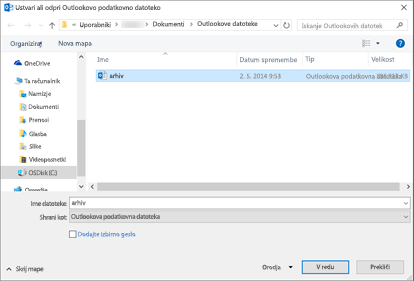
-
Razširite najvišjo raven Outlookove podatkovne datoteke v Outlookovem podoknu za krmarjenje, da prikažete podmape v datoteki. Kliknite posamezno podmapo, da si ogledate vsebino.
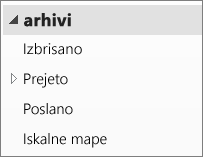
-
Če želite poiskati določeno e-poštno sporočilo, uporabite Outlookova vgrajena orodja za iskanje.
-
Če želite uvoziti arhivirane elemente nazaj v mapo »Prejeto«, upoštevajte navodila za uvažanje datoteke .pst.
Kje je moja datoteka .PST?
V programih Outlook 2016, Outlook 2013 in Outlook 2010 so nove Outlookove podatkovne datoteke privzeto shranjene na teh mestih:
-
Pogon sistemov Windows Vista, Windows 7, 8 in 10 :\Users\user\Documents\Outlook Files\archive.pst
-
Pogon sistema Windows XP :\Documents and Settings\user \Local Settings\Application Data\Microsoft\Outlook\archive.pst
V starejših različicah Outlooka je arhivska datoteka shranjena na teh mestih:
-
Pogon sistemov Windows 7, 8, 10 in Windows Vista :\Users\user\AppData\Local\Microsoft\Outlook\archive.pst
-
Pogon sistema Windows XP :\Documents and Settings\user \Local Settings\Application Data\Microsoft\Outlook\archive.pst
Sorodne teme
Preklapljanje na drug Outlookov e-poštni profil
Ustvarjanje novega e-poštnega profila
Varnostno kopiranje, obnavljanje ali brisanje elementov s samoarhiviranjem
Ročno arhiviranje elementov










